CBox央視影音使用説明
客戶端操作
1. 啟動客戶端
雙擊桌面上的CBox央視影音圖標,或者從開始菜單程序組裏選擇:中國網絡電視臺CNTV -> CBox央視影音。
啟動後默認進入CBox央視影音首頁界面。
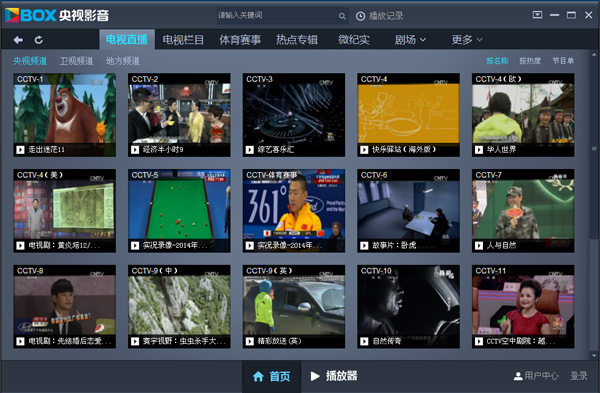
2. 播放器窗口操作
- 1) 放大縮小和還原窗口:用鼠標拖動客戶端四個邊框,可以放大或縮小客戶端窗口;
- 2) 最小化最大化CBox:點擊CBox右上角
 ,可最小化客戶端到任務欄或者最大化客戶端;
,可最小化客戶端到任務欄或者最大化客戶端; - 3) 模式切換:點擊客戶端右下角的
 ,可以在其它模式下切換到全屏模式;當全屏後,該按鈕顯示為
,可以在其它模式下切換到全屏模式;當全屏後,該按鈕顯示為 ,點擊該按鈕或者按鍵盤ESC鍵將還原到全屏前的窗口模式;點擊客戶端左上角的
,點擊該按鈕或者按鍵盤ESC鍵將還原到全屏前的窗口模式;點擊客戶端左上角的
 ,可在置頂和取消置頂之間進行切換,置頂後播放器將始終顯示在所有內容的前面。另外,當啟用熱鍵的情況下,還可以按鍵盤tab鍵進行全屏和其他模式之間的切換。
,可在置頂和取消置頂之間進行切換,置頂後播放器將始終顯示在所有內容的前面。另外,當啟用熱鍵的情況下,還可以按鍵盤tab鍵進行全屏和其他模式之間的切換。 - 4) 移動窗口:在標準窗口模式下,點住客戶端最上方菜單條位置可以拖動CBox在桌面上移動;迷你模式下,請點住播放區域,而不是播放控制條和上方的文字提示條實現CBox進行移動拖拽。
3. 客戶端菜單介紹
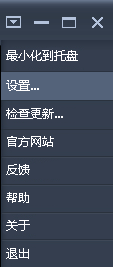
- a) 打開播放器/返回節目庫。
在主窗口為CBox頁面的情況下,顯示打開播放器,點擊可直接開啟視頻播放器;在視頻播放器界面的情況下,顯示返回節目庫,點擊可關閉視頻播放器返回到之前的頁面。
- b) 開機自動運行。
點擊
 ,將出現下拉菜單。點擊
,將出現下拉菜單。點擊 ,開機自動運行,簽名會多一個勾。勾選此選項後客戶端將隨著Windows啟動後自動運行。
,開機自動運行,簽名會多一個勾。勾選此選項後客戶端將隨著Windows啟動後自動運行。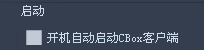
- c) 最小化到托盤。
下拉菜單中點擊最小化到托盤。將客戶端縮小到Windows桌面右下托盤處。雙擊托盤中CBox圖標
 ,可以再次打開CBox窗口。
,可以再次打開CBox窗口。 - d) 設置。
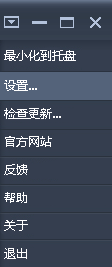
下拉菜單中點擊設置,將打開設置選項卡,可以對客戶端進行基本的設置。詳見客戶端設置章節。
- e) 檢查更新。
點擊檢查更新後,客戶端將檢測是否有新版本,如有新版本可進行更新升級操作。詳見升級章節。
4. 關閉客戶端
點擊右上角![]() 按鈕可根據設置情況直接退出客戶端或者最小化客戶端到托盤。
按鈕可根據設置情況直接退出客戶端或者最小化客戶端到托盤。
5. 鍵盤快捷鍵操作客戶端
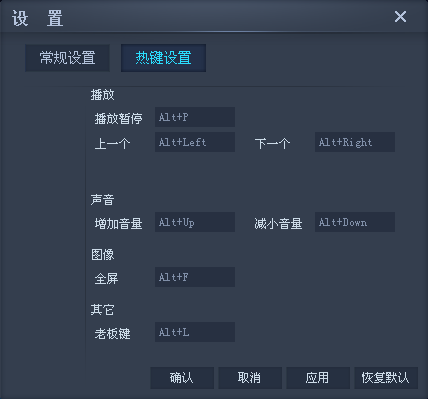
當設置中啟動鍵盤熱鍵後,可根據上圖説明用指定熱鍵對客戶端進行對應的操作:
播放/暫停:可在播放過程中點擊空格鍵進行視頻的暫停和繼續播放操作;
停止播放:可採用組合鍵ctrl+s停止當前視頻的播放;
直接退出:運行中用組合鍵Alt+F4直接關閉CBox;
到托盤:在運行中用組合鍵Ctrl+F4將客戶端隱藏到Windows桌面右下角任務托盤裏;
全屏/返回:在CBox運行中點擊tab鍵將CBox全屏或者在全屏狀態下返回;
靜音:在視頻播放過程中點擊F2可關閉視頻聲音;
增加音量:在視頻播放過程中點擊鍵盤的向上箭頭鍵增加視頻音量;
減小音量:在視頻播放過程中點擊鍵盤的向下箭頭鍵降低視頻音量;
客戶端設置
- 1. 常規設置
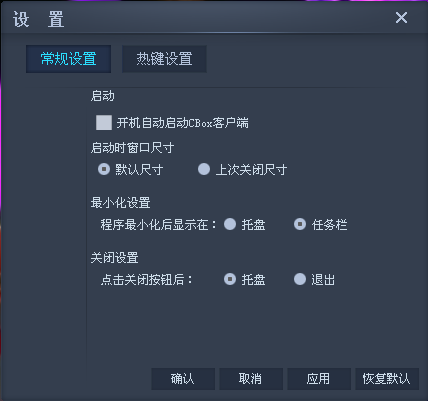
可通過單選按鈕設置點擊CBox的關閉鍵是最小化到托盤還是直接退出CBox程序;
可通過勾選開機運行設置是不是在Windows一啟動就運行CBox;
- 2. 熱鍵啟動關閉設置
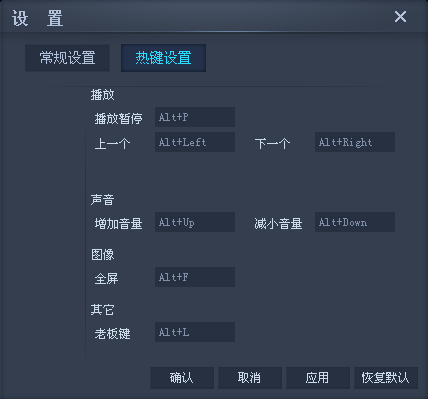
在這裡可啟用和關閉熱鍵。
節目查找
- 1. 通過頁面查找直點播內容
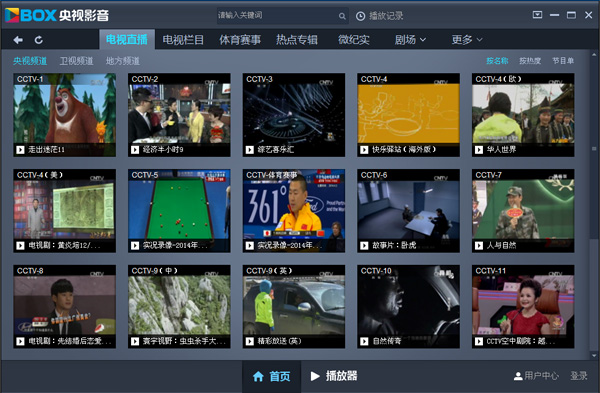
當客戶端啟動的時候,默認首先進入CBox內容首頁,可在首頁選擇相應的直點播節目內容。點擊相應內容後將進入到該內容的詳情頁面,點擊播放按鈕後可開啟視頻播放器播放該內容。通過內容導航頁面查找直點播內容
-
- 1) 內容導航標簽:
 您可以通過點擊內容標簽顯示各標簽的詳細內容。
您可以通過點擊內容標簽顯示各標簽的詳細內容。 - 2) 直播頁面:顯示很多當前正在熱播的直點播節目,您可以在這裡尋找一些感興趣的點播視頻或者直播頻道進行收看。
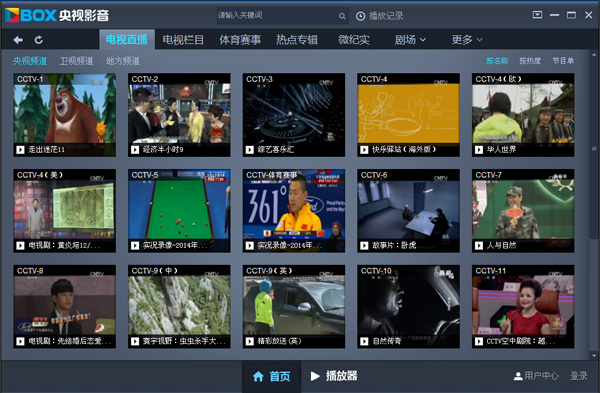
- 3) 電視欄目/體育賽事/熱點賽事/微紀實/劇場等頁面:您可以點擊電視欄目/體育賽事/熱點賽事/微紀實/劇場等分類標簽查找中國網絡電視臺提供的海量的分類點播視頻等節目內容。
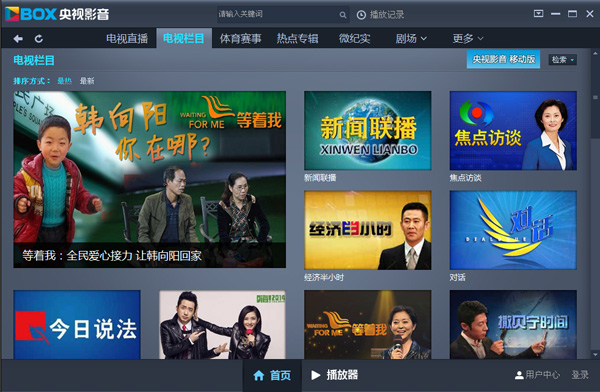
- 1) 內容導航標簽:
- 2. 通過搜索查找節目內容:點擊導航條的搜索標簽將進入搜索頁面,在搜索框輸入關鍵詞,可搜索中國網絡電視臺全網的視頻節目。

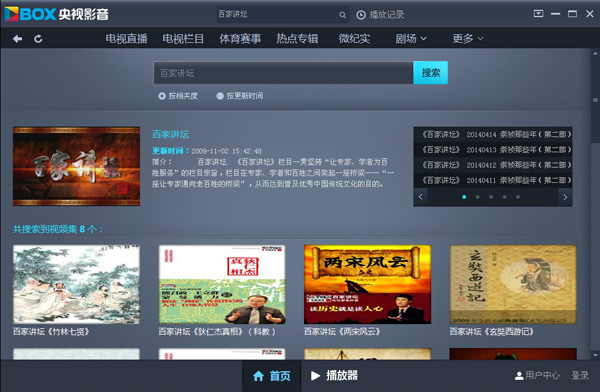
- 3. 查找觀看歷史:點擊內容導航標簽“歷史”您將可以查找到您所觀看過的直點播節目。

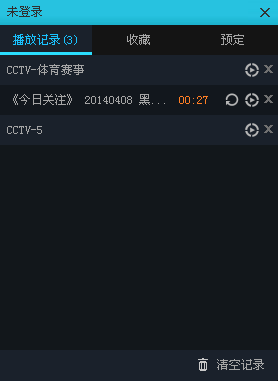
節目觀看
- 1. 觀看直播類節目
當選擇直播頻道進行觀看的時候,鼠標移動到播放區域,窗口下方將顯示直播播放控制條。

您可以暫停,停止該視頻的播放,可以調節視頻音量或者調節該視頻亮度。
在播放控制條右側將顯示直播已播放的時長。
還可以通過控制條上方的按鈕
 ,調出直播時移的控制條,詳見直播時移部分。
,調出直播時移的控制條,詳見直播時移部分。 - 2. 觀看點播類節目
當選擇直播頻道進行觀看的時候,鼠標移動到播放區域,窗口下方將顯示點播播放控制條。

播放/暫停/停止視頻:您可以通過操作
 暫停或啟動該視頻播放。同時您可以拖拽進度條到您想要的播放位置進行播放
暫停或啟動該視頻播放。同時您可以拖拽進度條到您想要的播放位置進行播放 。
。 - 3. 切換點播視頻質量:
當該點播視頻提供標清和高清兩種視頻畫質的時候,您可以通過點擊
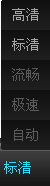 按鈕進行畫質的切換。注意切換過程中可能會有緩衝。
按鈕進行畫質的切換。注意切換過程中可能會有緩衝。 - 4. 調節音量
靜音:鼠標點擊控制條的音量調節鍵
 聲音關閉,按鈕顯示為
聲音關閉,按鈕顯示為 。再次點擊該鍵打開聲音。或者當啟動了鍵盤熱鍵,點擊鍵盤熱鍵F2可進行音量的打開和關閉操作。
。再次點擊該鍵打開聲音。或者當啟動了鍵盤熱鍵,點擊鍵盤熱鍵F2可進行音量的打開和關閉操作。音量大小調節:鼠標移動到音量調節鍵
 ,上下拖動白色按鍵可調節音量大小。或者當啟動了鍵盤熱鍵的情況下,點擊鍵盤的上下箭頭可直接增大或減小音量。
,上下拖動白色按鍵可調節音量大小。或者當啟動了鍵盤熱鍵的情況下,點擊鍵盤的上下箭頭可直接增大或減小音量。 - 5. 直播時移
該功能可以讓用戶在觀看直播的同時查看當前頻道之前7天內的所有節目內容,節目按播出時間線性排列,可以通過點擊日期標簽,也可以拖動時間軸查找想看的節目
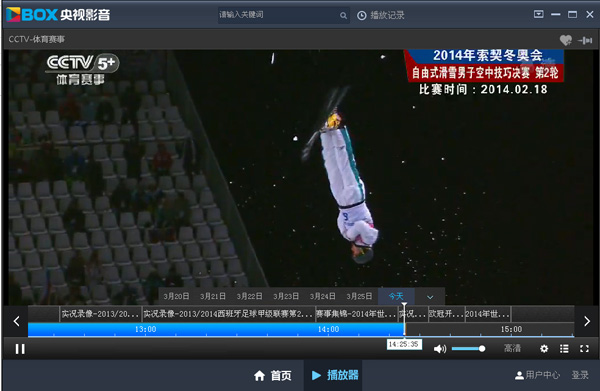
把鼠標移到屏幕下方,時移控制條會自動彈出,最上面一排是包含今天在內的最近7天的日期表,和時移控制條關閉按鈕。

下方是當前日期內的時間軸和對應的節目單,支持鼠標左右拖拽時間軸也可以使用左右兩側的箭頭按鈕左右移動時間軸,查找不同的節目。
 這個白色的指針默認代表當前的系統時間,可以拖動該指針到指定的位置觀看回看節目。
這個白色的指針默認代表當前的系統時間,可以拖動該指針到指定的位置觀看回看節目。
下方藍色的進度條表示已經播過的節目,可以回看;如果拖動白色指針,則會出現橙色條填充所選時間點和當前時間之間。如果出現橙色條則説明用戶在觀看回看並非直播節目。
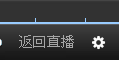 當用戶觀看回看時,右下角會出現“返回直播”的按鈕,幫助用戶迅速返回當前直播節目。
當用戶觀看回看時,右下角會出現“返回直播”的按鈕,幫助用戶迅速返回當前直播節目。當用戶最小化時移控制條後,會在播放控制條上方出現一個展開按鈕
 點擊可以展開時移控制條。
點擊可以展開時移控制條。